具体方法:
1、单击开始菜单,打开设置选项;
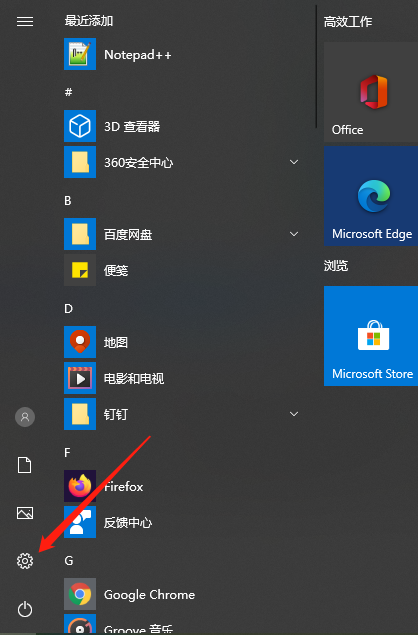
2.选择系统;
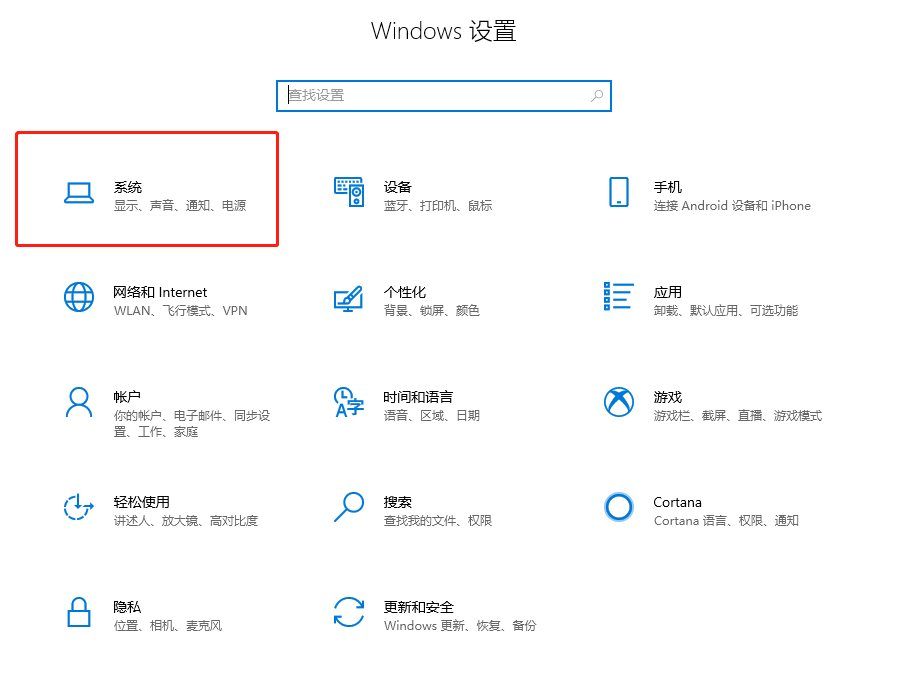
2.在搜索框中输入“默认应用”;
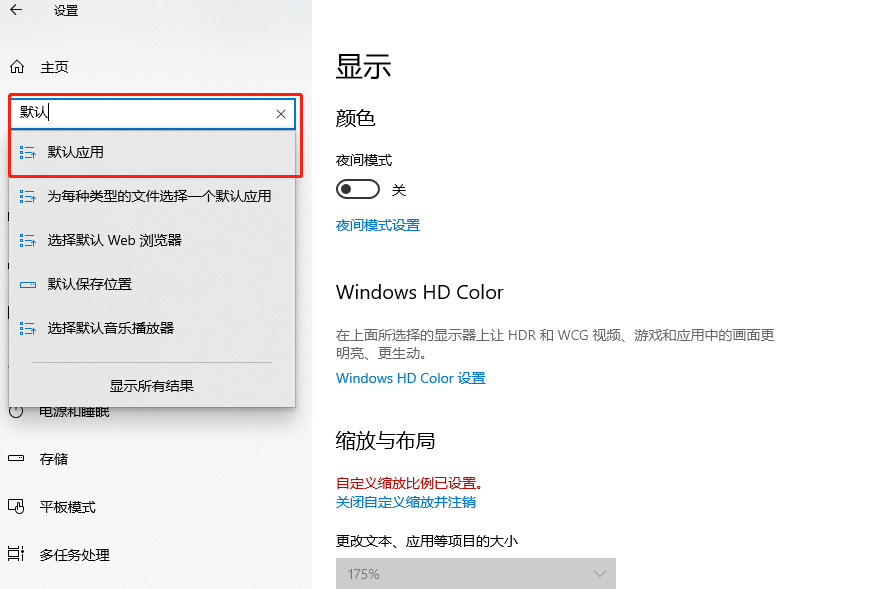
4.选择右边默认应用中的浏览器并点击;
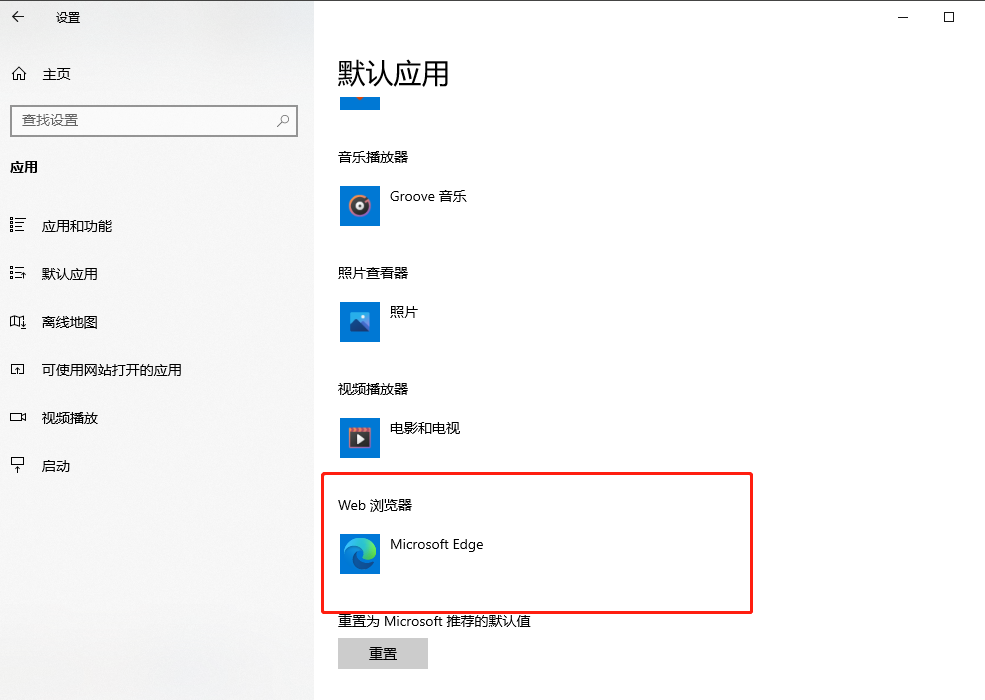
5.选择自己要设置的默认浏览器;
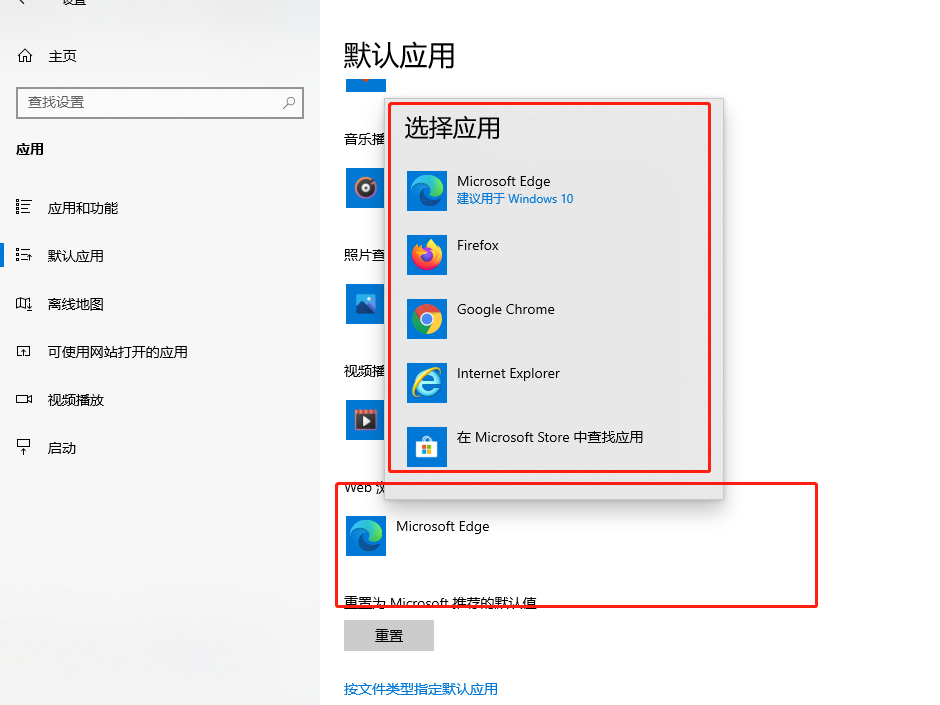
6.完成设置;
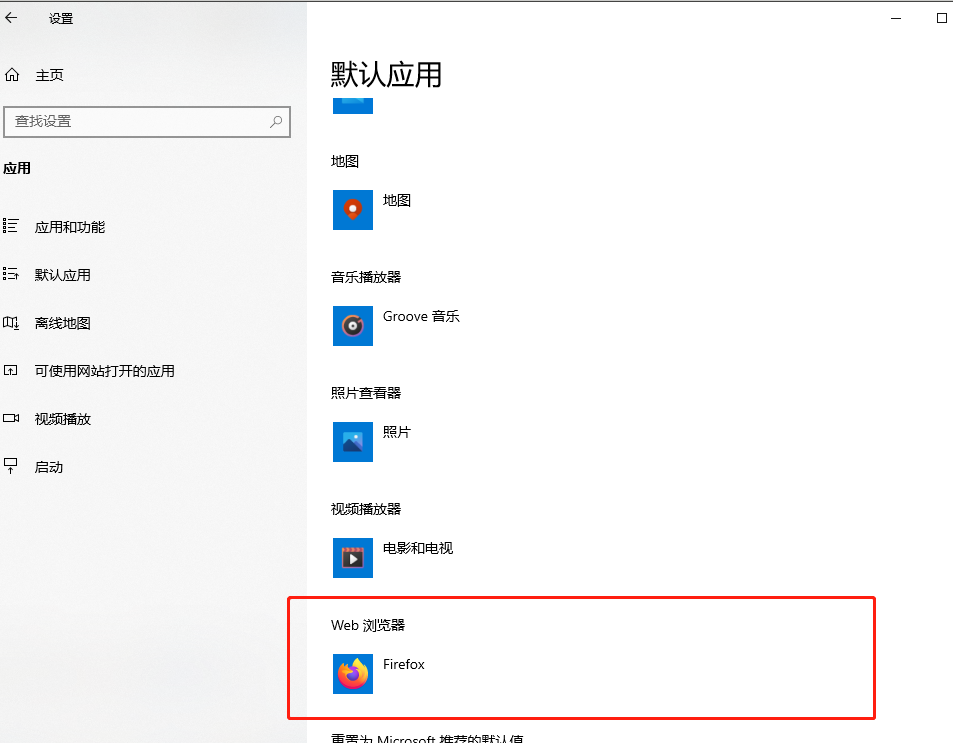
PS:Win10中,默认浏览器修改已经不再像以前Win7/win8.1那样容易,已经不能直接通过第三方浏览器设置直接修改,要用到新的“招数”, 用户需在“设置”中手动修改。如果尝试使用第三方浏览器设置默认浏览器(Firefox除外),就会出现如下提示,点击“确定”后,并不会帮助用户跳转到相应的“设置”界面。
以上就是windows10无法设置默认浏览器的解决方法介绍了。关于win10系统无法设置默认浏览器的解决方法就给大家介绍到这边了,如还有其他问题请点击上方意见反馈,小编会在第一时间回复你!
uc电脑园提供的技术方案或与您产品的实际情况有所差异,您需在完整阅读方案并知晓其提示风险的情况下谨慎操作,避免造成任何损失。

浏览次数 2419
浏览次数 276
浏览次数 49
浏览次数 529
浏览次数 171
未知的网友